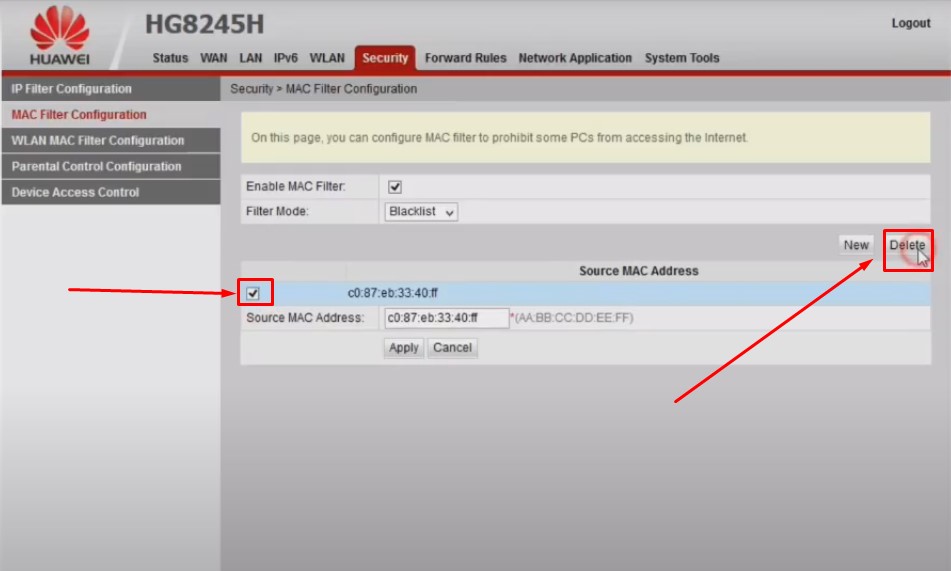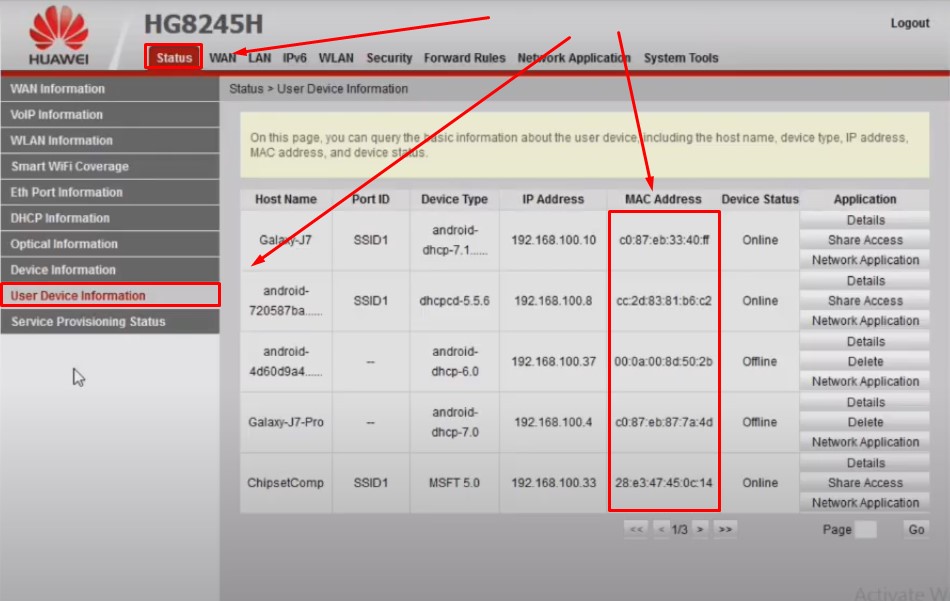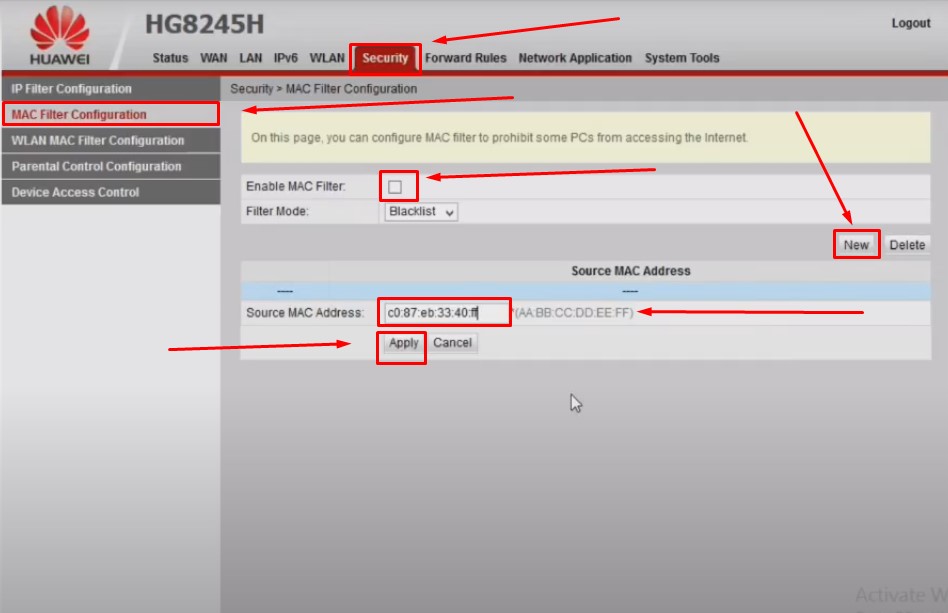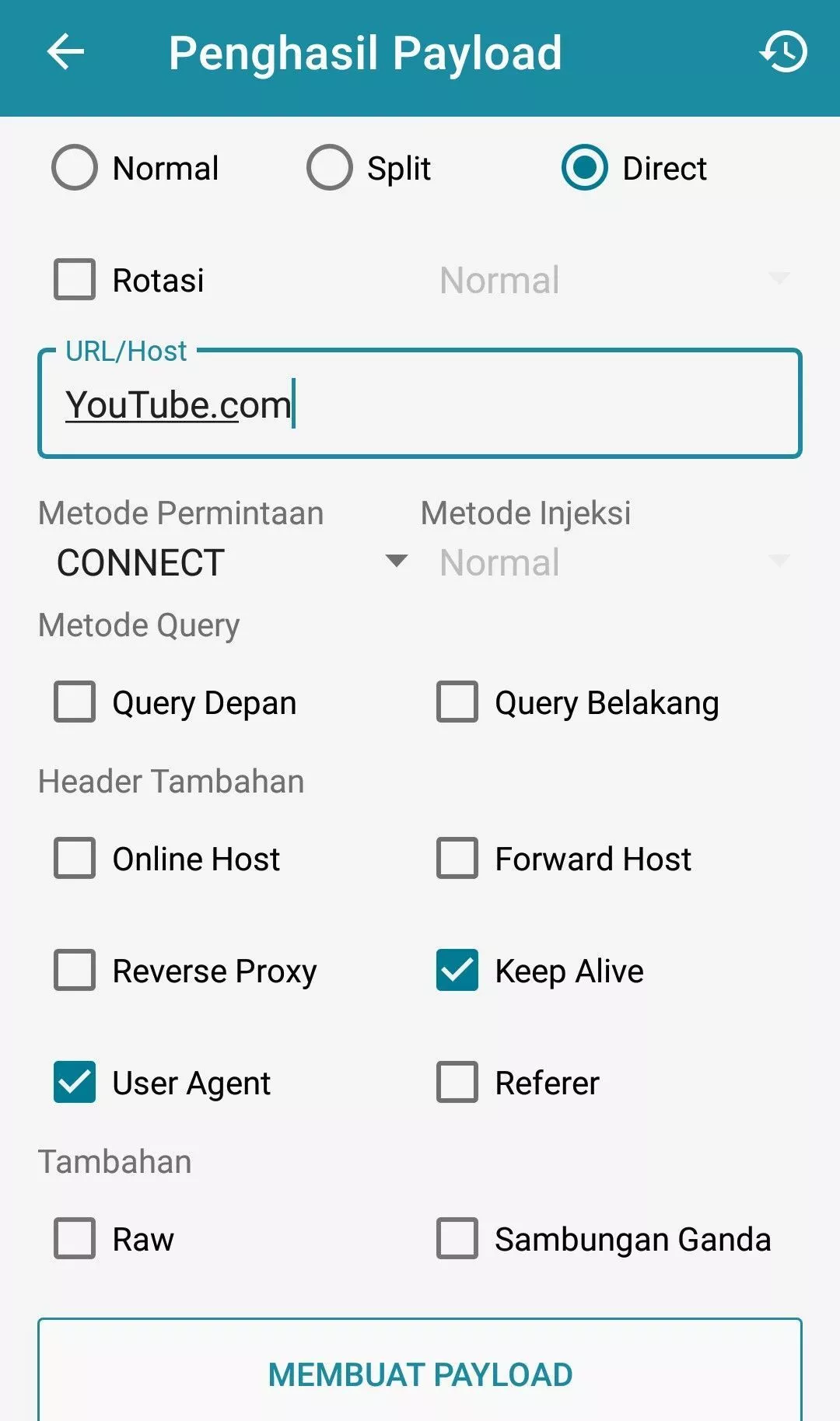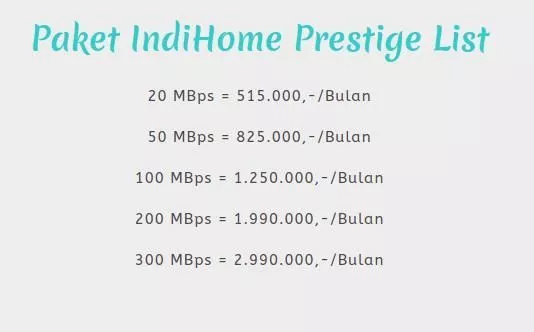Jayaherlambang.com – Cara menambah FUP IndiHome yang mungkin sedang Anda cari untuk menghindari kuota internet Anda mengalami penurunan kecepatan , sebenarnya sama saja artinya dengan reset fup indihome .
Memang kuota unlimited yang di tawarkan oleh indihome terdapat dan berlaku ambang batas wajar penggunaan yang biasa di sebut dengan FUP ( Fair Usage Policy ) . dan hampir semua provider yang menawarkan paket unlimited memberlakukannya .
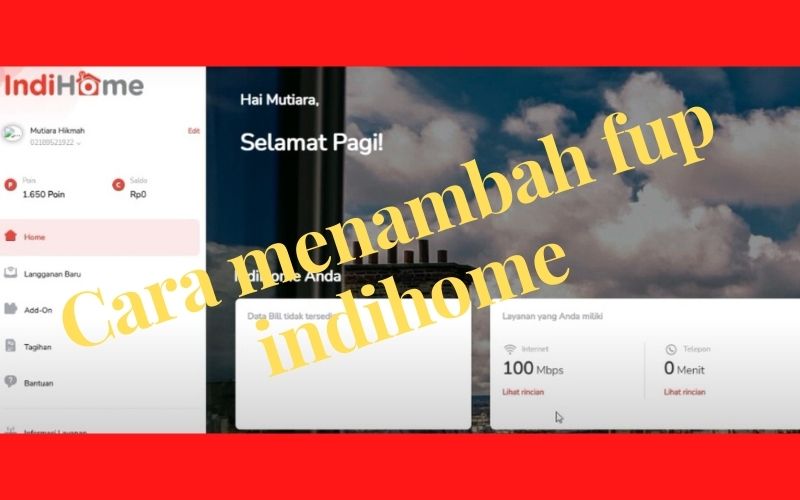
Jika Anda mengalami kuota internet wifi indihome sudah mendekati ambang batas wajar penggunaan atau batasan paket indihome , Anda bisa menambah fup indihome dengan sangat mudah , tentunya bagi Anda yang tidak ingin kecepatan internetnya berkurang hingga 75% dan 40% .
Namun jika Anda tidak terlalu mempermasalahkan penurunan kecepatan dan tidak ingin keluar uang lagi maka panduan ini anggap saja sebagai informasi saja . siapa tahu nantinya akan membutuhkannya .
Meskipun paket internet indihome mengalami penurunan kecepatan karena fup ,nyatanya akses internet masih bisa di lakukan dengan lancar berbeda dengan paket internet seperti provider telkomsel , xl , indosat , axis dan provider lainnya yang menurunkan kecepatan internet nya hingga 128 kbps bahkan ada yang sampai 64 kbps , yang tentunya sangat sulit untuk akses internet di ponsel mereka yang membuat pengguna menjadi sebal karena waktu loading yang lama .
Cara menambah FUP IndiHome Terbaru
Untuk cara menambah fup indihome ini , ada tiga pilihan kuota / paket yang bisa Anda beli yaitu :
- Paket 1 hari dengan harga 20 ribu rupiah
- Paket 3 hari dengan harga 35 ribu rupiah
- Paket 7 hari dengan harga 75 ribu rupiah
Tentunya jika tambahan fup indihome ini sudah habis masa berlakunya maka kecepatan internet yang sudah menurun karena fup indihome 1 dan fup indihome 2 , akan kembali seperti semula mengikuti dan menyesuaikan paket internet langganan Anda .
Oke , untuk lebih lengkapnya silahkan lihat panduan berikut ini bagaimana cara menambah fup indihome / cara reset fup indihome :
- Silahkan masuk ke aplikasi indihome yang terinstall di ponsel Anda
- Selanjutnya di masuk / login ke aplikasi dengan email atau nomor yang terdaftar di indihome
- Lakukan verifikasi kode OTP yang akan di kirimkan ke nomor / email Anda
- Jika semua sudah di lakukan , adalah klik titik tiga di bagian menu internet
- Nantinya Anda pilih menu lihat penggunaan yang di tunjukkan aplikasi
- Selain jumlah kuota pemakaian yang di tampilkan Anda akan juga menemukan tombol RENEW
- Untuk langkah selanjutna menambah fup indihome silahkan klik tombol RENEW tersebut
- Nantinya Anda akan di bawa ke halaman baru dan akan muncul pilihan paket yang bisa Anda pilih sesuai dengan keinginan Anda yaitu paket perpanjangan selama 1 hari , 3 hari dan juga 7 hari seperti yang telah saya sebutkan di atas
- .Silahkan klik paket sesuai keinginan Anda , nanti Anda akan di bawa ke link atau juga metode pembayaran
- Lakukan pembayaran paket penambahan FUP ini , bisa Anda lakukan dengan link aja dan juga transfer bank baik dengan internet banking , sms bangking atau via atm . semua bisa Anda lakukan dengan mudah
- Jika pembayaran Anda sudah terkonfirmasi dan sudah berhasil , silahkan kembali ke menu utama aplikasi dan lakukan cek info penggunaan seperti langkah di awal tadi .
- Maka di halaman info penggunaan akan kembali ke nol seperti di awal , sebelum pemakaian .
- Selesai
Bagaimana mudah bukan melakukan perpanjangan fup indihome / reset fup indihome . selain itu bagi Anda yang baru pertama kali berlangganan wifi id indihome dan tidak tahu bagaimana cara login dan logout WIFI INDIHOME , di artikel lainnya sudah saya jelaskan dengan lengkap dan jelas .
Artikel terkait cara menambah fup indihome
- Daftar harga paket wifi indihome termurah dan terbaru
- Cara mengatasi fup indihome dengan mikrotik
- Cara memblokir user dan membuka pengguna wifi indome huawei
Kesimpulan
Demikianlah sobat semua penjelasan mengenai cara menambah fup indihome / cara reset fup indihome dan juga memperpanjang fup indohome sudah saya jelaskan dengan lengkap dan detail .
Semoga apa yang telah saya tuliskan ini bisa berguna dan bermanfaat untuk Anda tentunya , akhir kata . wassalamualaikum warahmatullohi wabarakatuh .